0xC004C003, aktivacijski poslužitelj utvrdio je da je ključ proizvoda blokiran
Dok pokušavate aktivirati svoj Windows , možda ćete na zaslonu računala vidjeti različite vrste kodova pogrešaka aktivacije sustava Windows . Pogreška 0xC004C003 je još jedna pogreška aktivacije koju su prijavili mnogi korisnici. Ovaj problem se uglavnom može pojaviti ako je ključ proizvoda koji koristite nevažeći. S ovim kodom pogreške možete vidjeti sljedeću poruku:
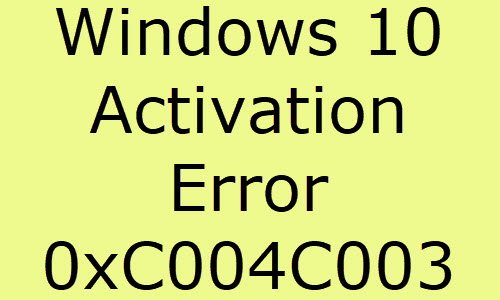
0xC004C003, aktivacijski poslužitelj je utvrdio da je navedeni ključ proizvoda blokiran.
Ponekad se može pojaviti i druga poruka o pogrešci:
We can’t activate Windows on this device because you don’t have a valid digital license or product key. If you think you do have a valid license or key, select Troubleshoot below. Error code: 0xC004C003
Gornja pogreška aktivacije obično se javlja ako koristite nevažeći ključ proizvoda. Morat ćete kupiti novi ključ proizvoda. Ako ste kupili računalo s unaprijed instaliranim sustavom Windows(Windows) , za izvorni ključ morate se obratiti proizvođaču računala. Ako to ne pomogne, čitajte dalje.
Popravi pogrešku aktivacije sustava Windows 0xC004C003(Fix Windows Activation Error 0xC004C003)
Da biste popravili pogrešku aktivacije Windows 11/10 0xC004C003(Activation Error 0xC004C003) , slijedite dolje navedene prijedloge:
- Pokrenite alat za rješavanje problema s aktivacijom sustava Windows(Windows Activation Troubleshooter)
- Provjerite(Make) jeste li unijeli valjani ključ proizvoda
- Pokrenite naredbu Slmgr.vbs
- Kontaktirajte Microsoftovu korisničku podršku
Pogledajmo ih detaljnije:
1] Pokrenite(Run) alat za rješavanje problema s aktivacijom sustava Windows(Windows Activation Troubleshooter)
Možda ćete se suočiti s pogreškom aktivacije sustava Windows 0xC004C003(Windows Activation Error 0xC004C003) ako je ključ proizvoda koji ste unijeli nevažeći. Međutim, ako nije tako, ovaj problem možete riješiti pokretanjem alata za rješavanje problema s aktivacijom .
Da biste to učinili, slijedite dolje navedene korake:
- Kliknite(Click) na gumb Start i odaberite ikonu zupčanika ( Postavke(Settings) ) da biste pokrenuli aplikaciju Postavke(Settings) .
- Odaberite kategoriju Ažuriranje i sigurnost(Update & Security) , a zatim se pomaknite do kartice Aktivacija .(Activation)
- Idite udesno i kliknite na vezu Rješavanje problema(Troubleshoot) .
- Kako biste izvršili strategiju popravka, kliknite gumb Primijeni ovaj popravak(Apply this fix) .
Ako ova metoda ne riješi problem, prijeđite na sljedeće rješenje.
2] Provjerite jeste li unijeli valjani ključ proizvoda
Ako pokušavate aktivirati svoj Windows i primite grešku aktivacije 0xC004C003, moguće je da ste unijeli nevažeći ključ proizvoda . (Product)U tom slučaju upotrijebite drugi ključ i pokušajte ponovno aktivirati Windows .
3] Pokrenite naredbu Slmgr.vbs
slmgr.vbs je alat za licenciranje naredbenog retka koji možete koristiti za konfiguriranje licenciranja na Windows uređajima. Također pomaže vidjeti trenutni status licenciranja vaše instalacije sustava Windows 10.
Da biste pokrenuli naredbu slmgr.vbs, prvo otvorite naredbeni redak s pravom administratora(open the Command Prompt with the Admin right) .
Kada se otvori, upišite donje naredbe i pritisnite enter:
slmgr.vbs /dlv
Ako piše GVLK , onda je proizvod aktiviran putem količinskog licenciranja i vi ste dio njega.
Zatim pokrenite naredbu u nastavku da biste instalirali ključ proizvoda .
slmgr.vbs –ipk XXXXX-XXXXX–XXXXX–XXXXX–XXXXX
U gornjoj naredbenoj liniji zamijenite slovo "X" ključem proizvoda .(Product)

Nakon toga, ponovno izvršite donju naredbu u istom prozoru naredbenog retka(Command Prompt) da aktivirate kopiju vašeg Windowsa.
slmgr.vbs –ato
Kada završite, ponovno pokrenite uređaj i provjerite postoji li pogreška aktivacije 0xC004C003(Activation Error 0xC004C003) .
4] Kontaktirajte Microsoftovu korisničku podršku(Contact Microsoft Customer Support)
Međutim, ako nijedna od gore navedenih metoda ne uspije i još uvijek se susrećete s greškom aktivacije sustava Windows 0xC004C003(Windows Activation Error 0xC004C003) , kontaktirajte Microsoftovu korisničku podršku(contact Microsoft Customer Support) i zamolite ih da aktiviraju vaš Windows . Microsoftov(Microsoft) tim za podršku definitivno će vam pomoći da poništite ključ proizvoda umjesto vas.
Sve najbolje.
Related posts
Kako aktivirati Windows 10 Enterprise Edition
Popravite kôd pogreške Windows Update ili aktivacije 0xc004f075
Pogreška 0xc0ea000a, nije moguće aktivirati Windows 10 nakon promjene hardvera
0xC004C008, aktivacijski poslužitelj utvrdio je da se ključ proizvoda ne može koristiti
Aktivacija sustava Windows ne uspijeva s kodom pogreške 0x8007267C
Popravite šifru pogreške aktivacije sustava Windows 0xc004f034
Popravite šifru pogreške aktivacije 0x803FABB8 u sustavu Windows 11/10
Fix Activation error 0x8004FC12 on Windows 11/10
Sustav zahtijeva da se prijavite na važeći račun, 0xD000000C
Račun nije postavljen na ovom uređaju; Upravljanje uređajem nije omogućeno
Advanced Tokens Manager: Backup Windows & Office Activation Tokens
Instalirajte i aktivirajte Windows 7 ESU ključeve na više uređaja pomoću MAK-a
Nedostaci i ograničenja korištenja neaktiviranog sustava Windows 11/10
Pogreška 0x8004FE33 ili 0x80004005, aktivacija ili provjera valjanosti sustava Windows nije uspjela
Ključ proizvoda koji ste unijeli ne radi, pogreška 0xc0020036
Popravi pogrešku aktivacije sustava Windows 0xc004e016
Popravite pogrešku aktivacije 0x80070422 u sustavu Windows 11/10
Kako promijeniti temu bez aktivacije u sustavu Windows 11/10
Popravi pogrešku aktivacije sustava Windows 10 0x004f200 (nije originalno)
Popravite pogrešku aktivacije Microsoft Officea 0x4004F00C na jednostavan način
